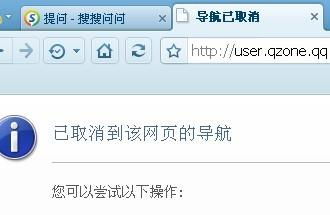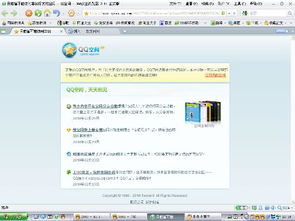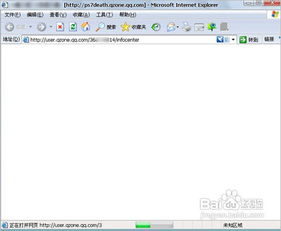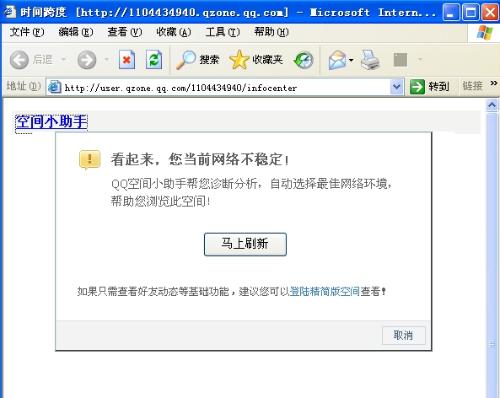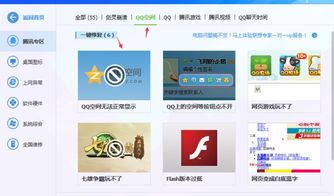轻松解决!无法访问QQ空间的解决办法
进不了QQ空间怎么办?全面解决方案在此!
在日常使用QQ的过程中,很多用户都会访问QQ空间,与朋友们分享生活点滴、查看动态。然而,有时候你可能会遇到进不了QQ空间的问题,页面无法加载、显示错误、或是登录后无法进入,这着实让人头疼。别急,下面我们就来详细探讨一下,当你进不了QQ空间时,可以从哪些方面入手解决,帮助你重新找回那份连接朋友的乐趣。
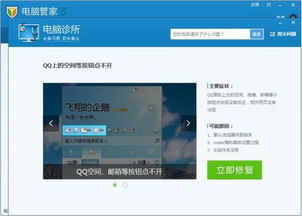
一、检查网络连接
首先,最基本的一步就是检查你的网络连接是否正常。毕竟,无论是PC端还是手机端,网络不稳定或者没有联网都会导致你无法访问QQ空间。
PC端:检查电脑右下角的网络连接图标,确保已连接到互联网。如果不确定,可以尝试打开其他网页,看是否能正常加载。
手机端:打开手机的设置,查看是否已开启移动数据或连接到可用的Wi-Fi网络。同样,可以打开浏览器,尝试访问其他网站进行测试。
二、清理浏览器缓存和Cookie
长时间使用浏览器,会积累大量的缓存和Cookie,这些有时会导致网页加载缓慢或无法加载。清理这些缓存和Cookie,通常可以解决一部分问题。
PC端:
打开浏览器设置(一般在右上角)。
找到“清除浏览数据”或“历史记录”选项。
选择清理缓存、Cookie和网站数据。
手机端:
打开浏览器,进入“设置”或“更多”选项。
找到“清除缓存”或“清除浏览数据”功能,进行清理。
三、检查浏览器兼容性
某些情况下,QQ空间可能不支持旧版本的浏览器,导致页面无法加载。这时,你需要确保使用的是最新版本的浏览器。
PC端:检查浏览器是否为最新版本,如果不是,可以通过浏览器官网下载并安装最新版本。
手机端:如果使用的是老旧版本的手机浏览器,尝试更新到最新版本,或改用其他流行的手机浏览器。
四、检查QQ软件版本
如果你在PC端使用QQ客户端内置的浏览器访问QQ空间,那么QQ客户端的版本也可能影响访问。
PC端:打开QQ,点击左下角的“主菜单”按钮,选择“帮助”,然后点击“在线升级”,确保QQ为最新版本。
手机端:打开应用商店,检查QQ是否有更新,如果有,及时进行更新。
五、尝试不同设备或网络环境
有时候,问题可能出在你的设备或当前的网络环境上。如果条件允许,你可以尝试在其他设备或网络环境下访问QQ空间,看是否能够正常进入。
更换设备:用另一台电脑或手机访问QQ空间,看是否能正常显示。
更换网络环境:例如,从家里的Wi-Fi切换到移动数据,或者从办公室的网络切换到家里的网络。
六、检查QQ空间设置
有时,你可能在不经意间更改了QQ空间的访问权限或设置,导致自己无法访问。
PC端:登录QQ后,点击空间图标进入空间,在右上角找到“设置”按钮,检查“访问权限”和其他相关设置。
手机端:打开QQ空间APP,点击右下角的“我的”,进入“设置”,检查“访问权限”和“隐私”设置。
七、使用QQ空间APP
如果你一直在PC端访问QQ空间,但遇到问题,不妨尝试切换到手机端,使用QQ空间APP进行访问。
下载APP:如果还没有安装QQ空间APP,可以在应用商店搜索并下载。
登录账号:使用你的QQ账号登录QQ空间APP,查看是否能正常访问。
八、查看QQ空间公告和社区
有时,QQ空间自身可能存在维护或更新,导致部分用户无法访问。这时,你可以查看QQ空间的官方公告或社区,了解是否有相关信息。
QQ空间官网:访问QQ空间官网,查看是否有维护公告或更新通知。
QQ空间社区:在QQ空间社区中,你可以找到其他用户遇到的类似问题,以及可能的解决方案。
九、检查QQ账号状态
如果你的QQ账号被冻结或存在异常,也可能导致无法访问QQ空间。
检查账号状态:登录QQ后,点击左下角的“主菜单”按钮,选择“帮助”,然后点击“我的QQ中心”,查看账号是否存在异常。
解除异常:如果账号存在异常,按照提示进行验证或解冻操作。
十、联系QQ客服
如果以上方法都未能解决你的问题,那么最直接的解决方式就是联系QQ客服。
在线客服:登录QQ后,在QQ的设置中找到“帮助”,然后选择“在线客服”,向客服人员描述你的问题。
电话客服:你也可以拨打QQ的客服电话,根据语音提示进行操作,联系客服人员。
总结
进不了QQ空间,确实是一件让人烦恼的事情。但只要我们按照上述步骤逐一排查,相信大多数问题都能得到解决。无论是检查网络连接、清理浏览器缓存、更新软件版本,还是检查QQ空间设置,甚至联系客服,每一步都可能是解决问题的关键。希望这篇文章能帮助你重新找回那份连接朋友的乐趣,享受QQ空间带来的快乐时光。
-
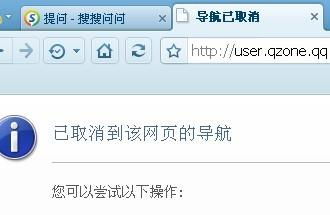 QQ空间无法访问?原因及解决办法一网打尽!资讯攻略11-16
QQ空间无法访问?原因及解决办法一网打尽!资讯攻略11-16 -
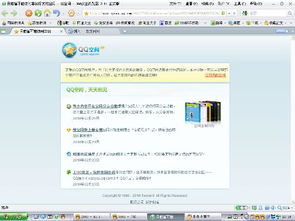 QQ空间因违规被关闭,无法访问的解决办法资讯攻略11-22
QQ空间因违规被关闭,无法访问的解决办法资讯攻略11-22 -
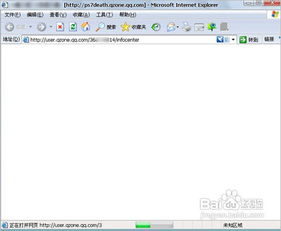 遇到QQ空间打不开?别急,这里有超实用的解决办法,一键解锁访问难题!资讯攻略10-28
遇到QQ空间打不开?别急,这里有超实用的解决办法,一键解锁访问难题!资讯攻略10-28 -
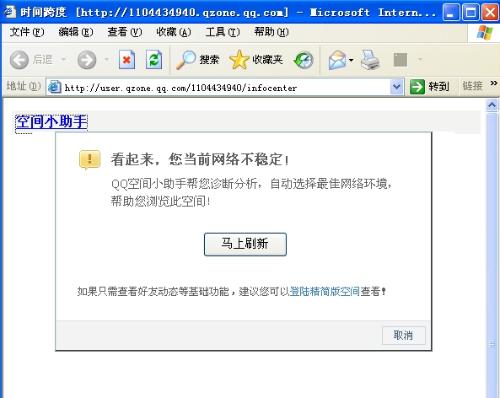 轻松解决!最新QQ空间无法打开的实用妙招资讯攻略11-21
轻松解决!最新QQ空间无法打开的实用妙招资讯攻略11-21 -
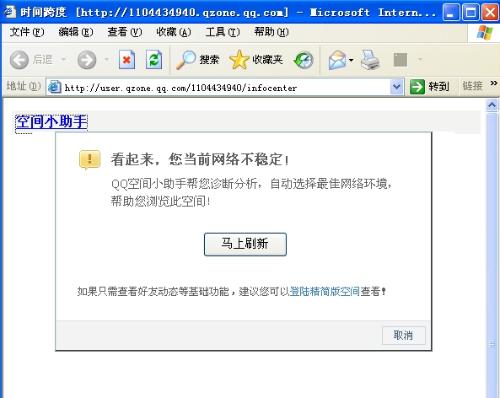 QQ空间为什么打不开?原因及解决办法资讯攻略11-08
QQ空间为什么打不开?原因及解决办法资讯攻略11-08 -
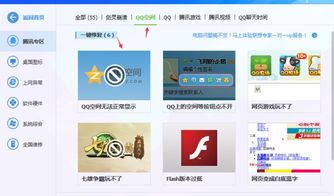 轻松解决!最新QQ空间无法打开的实用技巧资讯攻略11-22
轻松解决!最新QQ空间无法打开的实用技巧资讯攻略11-22